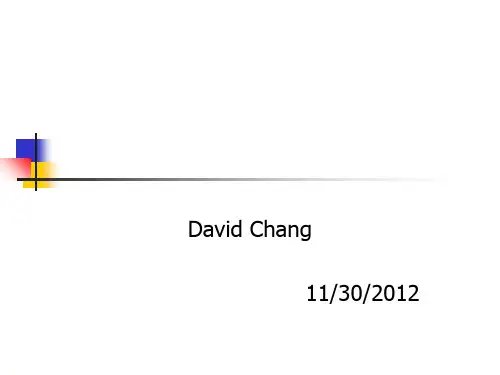柏拉图的制作步骤80页PPT
- 格式:ppt
- 大小:7.66 MB
- 文档页数:12


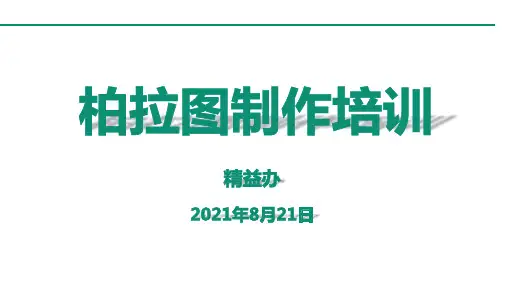

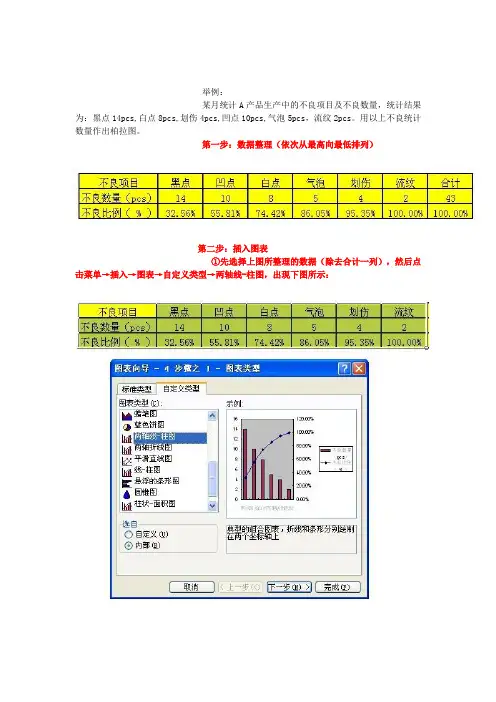
举例:某月统计A产品生产中的不良项目及不良数量,统计结果为:黑点14pcs,白点8pcs,划伤4pcs,凹点10pcs,气泡5pcs,流纹2pcs。
用以上不良统计数量作出柏拉图。
第一步:数据整理(依次从最高向最低排列)第二步:插入图表①先选择上图所整理的数据(除去合计一列),然后点击菜单→插入→图表→自定义类型→两轴线-柱图,出现下图所示:②出现上图所示之后,点击:下一步→下一步→下一步→完成,柏拉图雏形作成,如下图所示:第三步:图表中Y轴左右两边的刻度整理①鼠标右键点击图表Y轴左侧,出现下图所示②点击坐标轴格式,出现下图,然后将“最小值”设置为“0”,“最大值”设置为“43”(不良数量的总数为43)然后点击确认,再用同样的方法点击Y轴右侧,将“最小值”设置为“0”,“最大值”设置为“100%”(不良数量的总百分比为100%),“主要刻度单位”设置为“25%”,然后图形如下所示:第四步:柱图调整(柏拉图的柱子之间是没有空隙的)①鼠标右键点击图中柱图,然后点击:数据系列格式,如下图所示:②然后点击选项,然后将“分类间距”设置为"0" ,勾选“依数据点分色”(为了不良项目区分更加明显,也可以不选)然后确定,就得出柏拉图啦第六步:百分比“源数据”选择区域调整(百分比的第一个数据为不良最高所占比例)①将百分比源数据第一个数值前面的单元格设置为“0”。
②鼠标右键点击图表,选择源数据,然后在“系列”点击“不良比例(%)”,将值的选定区域的开始的单元格设置成前面设置为“0”的单元格数值。
如下图所示,然后点击确定。
第七步:柏拉图作成①上图所示点击确定后,在图上单击鼠标右键,选择“图表选项”,然后选择“坐标轴”,勾选“次坐标轴”的“分类(X)轴”,然后点击确定。
②上图点击确定后,在下图所示的“次X轴位置”单击右键选择“坐标轴格式”③点击“刻度”后,去掉“数值(Y)轴至于分类之间”前面的勾。
然后确定④上图点击确定后,重复前面②的步骤,然后点击“图案”,然后在右边的三项:主要刻度线类型,次要刻度线类型,刻度线标签三项都选择“无”⑤上图点击确定后,正确的柏拉图就作成啦()。


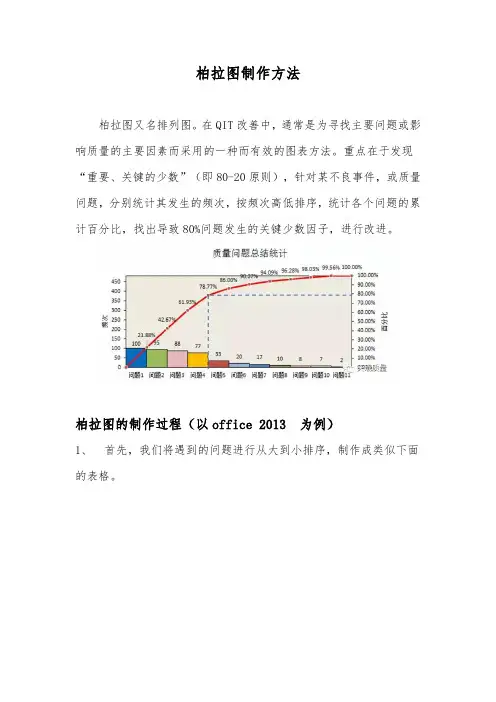
柏拉图制作方法
柏拉图又名排列图。
在QIT改善中,通常是为寻找主要问题或影响质量的主要因素而采用的一种而有效的图表方法。
重点在于发现“重要、关键的少数”(即80-20原则),针对某不良事件,或质量问题,分别统计其发生的频次,按频次高低排序,统计各个问题的累计百分比,找出导致80%问题发生的关键少数因子,进行改进。
柏拉图的制作过程(以office 2013 为例)
1、首先,我们将遇到的问题进行从大到小排序,制作成类似下面的表格。
2、制作各类问题的柱状图,选中下图的区域,点击插入柱状图,得到图1。
3、点击图1中的柱子,调整分类间距为0,并调整柱子的边框为黑色,得到图2。
4、右键图2,点击“选择数据”-添加数据(注意:系列值要包含0%,共12个值),然后更改图表类型,改为组合图,累计百分比设为折线图,并添加次坐标,得到图3。
5、点击菜单栏的设计-添加图表元素-坐标轴-次要横坐标轴,得到图4。
6、点击图中的次要横坐标轴,更改此坐标轴的坐标轴选项,将坐标轴位置调整为“在刻度线上”,得到图5。
7、设置次要横坐标轴的文本为无填充,调整左边纵坐标最大值为问题频次总数(该例子为457),最小值为0;右边纵坐标最大值为100%,最小值为0,去掉图中的网格线,添加数据标签,得到图6。
8、调整柱子颜色,折线及颜色,添加坐标轴标题,再进行简单修饰,绘制接近80%点的标线,得到最终的图7,此图很清楚的展示出问题1-4占总问题的78.77%,是进行质量改善的重点。